Инстаграм обеспечивает высокий уровень защиты персональных сведений пользователей. Можете публиковать фотографии и видеоролики, размещать короткие истории в ленте сторис в общем доступе, а также спрятать все посты и личную информацию от посторонних глаз. Для таких целей реализована возможность сделать профиль закрытым. После чего ни один посетитель не сможет подписаться на вашу страницу без одобрения и увидеть выложенный контент. Данную операцию можно провести и в обратном порядке. В статье расскажем, как открыть Инстаграм для всех и что делать при возникновении ошибки.
Чем отличается открытый профиль в Инстаграм от закрытого
Если не хотите, чтобы посторонние люди посещали вашу страницу, смотрели публикации и отвечали на них, активируйте функцию закрытого аккаунта. Данная возможность реализована, чтобы оградить пользователя от нежелательных подписок и навязчивой рекламы.
При наличии открытого профиля в Инстаграм все ваши записи и творчество может посмотреть любой желающий посетитель без ограничений, подписаться на ваши обновления без предупреждения и написать личное сообщение. Можете самостоятельно ограничить доступ к своей странице.
Рассмотрим основные особенности и отличия закрытого аккаунта в 2019 году:
- Все опубликованные фотографии и видеоролики пользователя могут посмотреть, оставить комментарий и лайк только друзья и подписчики.
- При поиске с использованием хэштегов ваши публикации не будут отображаться.
- Учетную запись можно найти по имени, но при осуществлении перехода на нее все персональные сведения будут скрыты от чужих глаз.
- Посетитель, который хочет подписаться на вас, должен сперва отправить заявку на дружбу и только в случае ее одобрения получает возможность смотреть контент.
Следует помнить, что функция приватности профиля доступна только для обычных пользователей, коммерческие бизнес-аккаунты не могут скрыть информацию и посты. Чтобы это осуществить придется перевести страницу в личную.
Как открыть свой Инстаграм для посетителей
Если заблокировали свою страницу от посторонних лиц, то в любой момент можете провести обратное действие и открыть ее. Для этого достаточно сделать всего несколько кликов. Следует помнить, что после установки приложения и регистрации в сервисе, учетная запись по умолчанию становится прозрачной. Ниже рассмотрим, как сделать Инстаграм открытым на разных видах устройств – на телефоне и персональном компьютере.
На компьютере
Социальная сеть Инстаграм доступна для владельцев ПК в нескольких вариациях. Можете использовать стандартную веб-версию сайта, скачать официальное приложение для Windows 8, 10. Если же ваша операционная система устарела и является ниже 8 версии, то придется пользоваться сторонними сервисами, расширениями и утилитами, например, эмуляторами Андроид, которые позволяют работать в мобильной сборке сервиса на компьютере. При этом необходимо иметь постоянный доступ к интернету.
Несмотря на значительное количество ограничений и недостатков браузерной версии, функция открыта для пользователей. Рассмотрим, как разблокировать страницу через компьютер при помощи веб-вариации социальной сети:
- Запустите любой браузер на персональном компьютере.
- Найдите официальный портал Инстаграм и выполните авторизацию под своей учетной записью, введите логин и пароль.
- Оказавшись в главном меню, перейдите на персональную страницу.
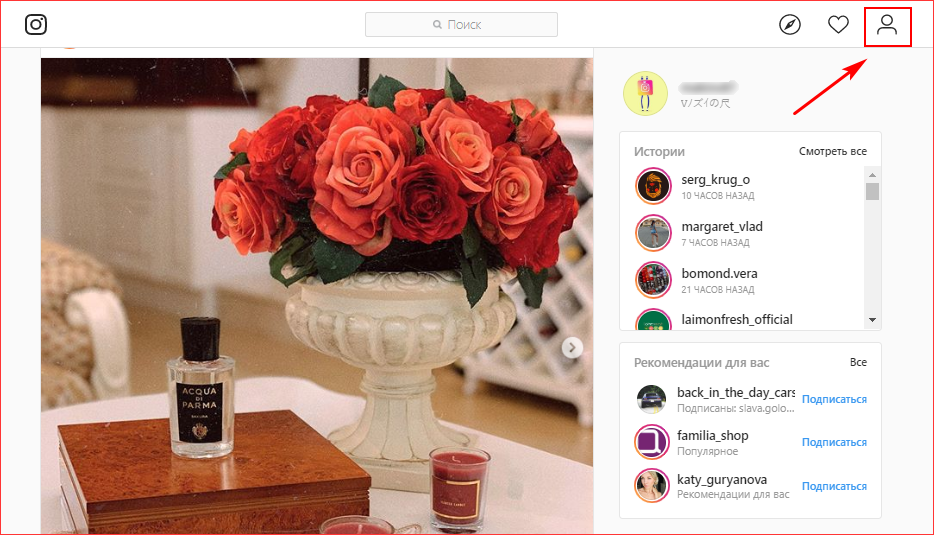
- Откройте раздел настроек, кликнув на иконку в виде шестеренки на верхней части экрана.
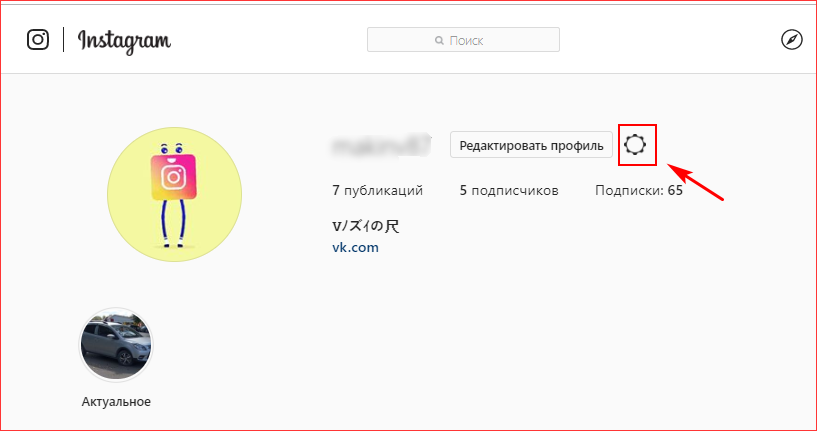
- Появится дополнительное окно, в котором нужно выбрать пункт конфиденциальности и безопасности данных.

- На первой строчке уберите галочку с пункта активации закрытого профиля.
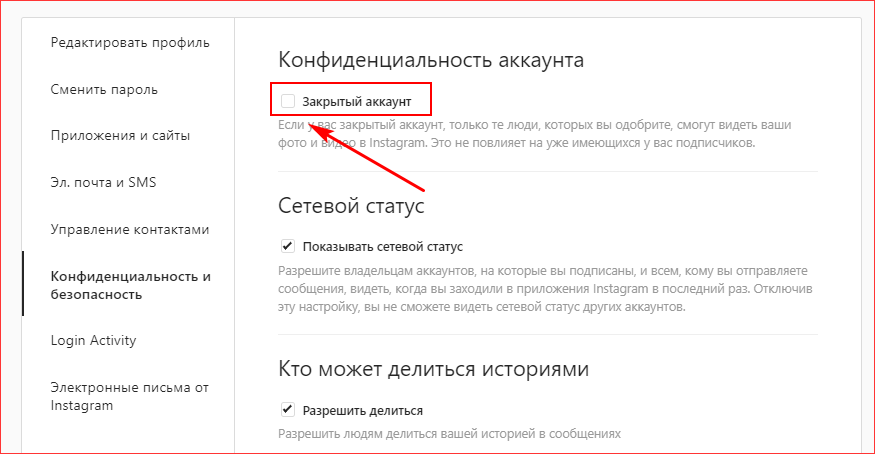
- Подтвердите действия, нажав «Ок».
- Сохраните изменения.
Владельцы ПК с операционной системой Windows 10 могут скачать в магазине программного обеспечения, установить и пользоваться официальным приложением Инстаграм. Порядок изменения конфиденциальности сведений выглядит следующим образом:
- Авторизуйтесь в социальной сети под своим логином и паролем.
- На новостной ленте кликните на иконку в виде силуэта, чтобы перейти на личную страницу.
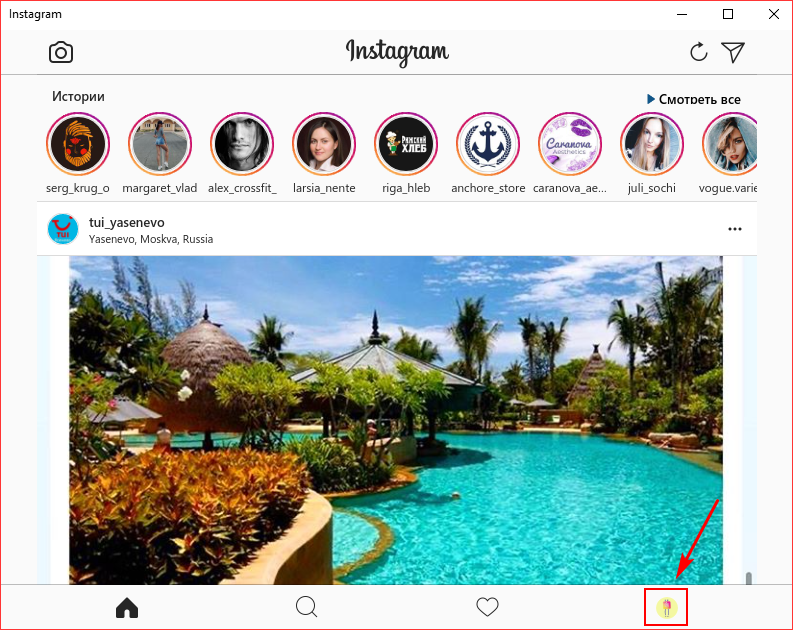
- Укажите на раздел настроек в виде шестеренки.
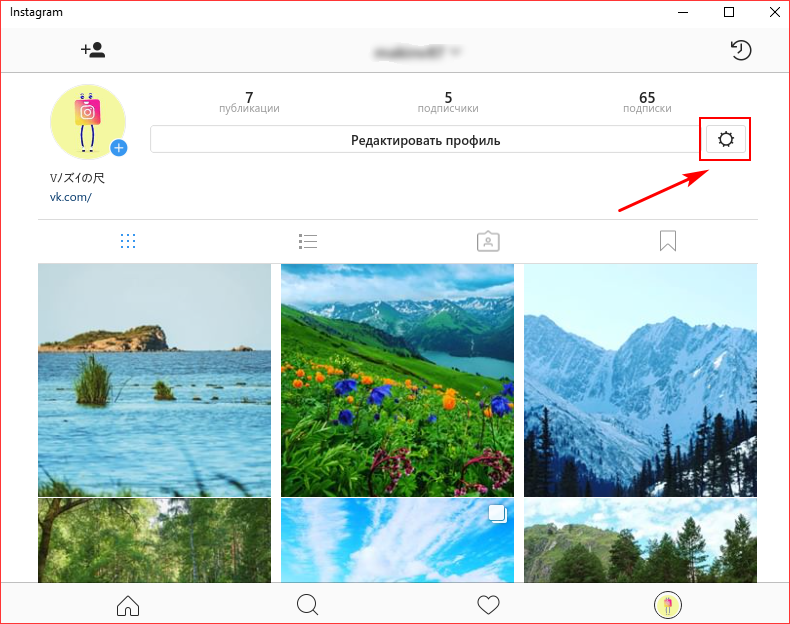
- Откроется новое окно, на левой панели найдите параметр конфиденциальности и переведите ползунок закрытия аккаунта в выключенное состояние.
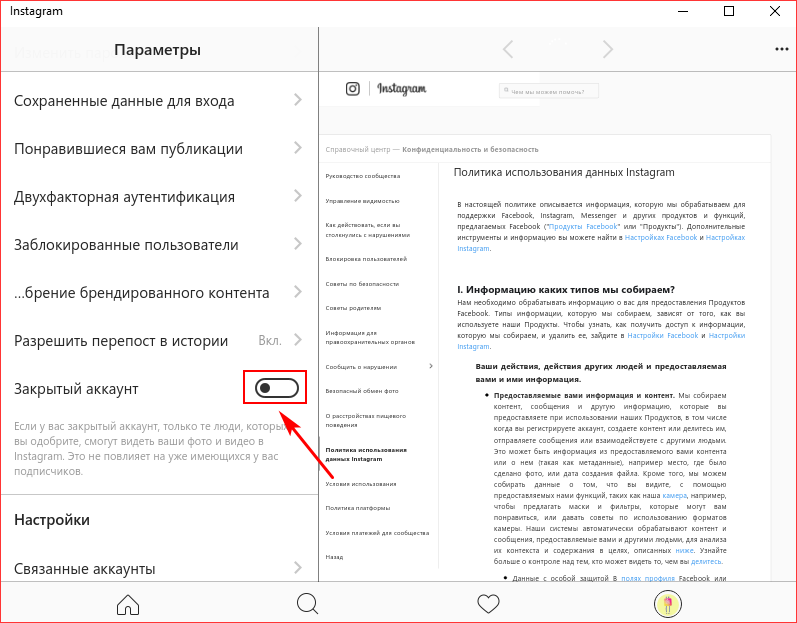
- Подтвердите операцию.
- Сохраните изменения.
После этого любые ваши публикации будут доступны для всех посетителей. При использовании эмулятора телефона Андроид порядок настройки выглядит, как на любом мобильном устройстве.
На телефоне
Если пользуетесь мобильным приложением на смартфоне, то порядок действий выглядит следующим образом:
- Запустите утилиту на телефоне.
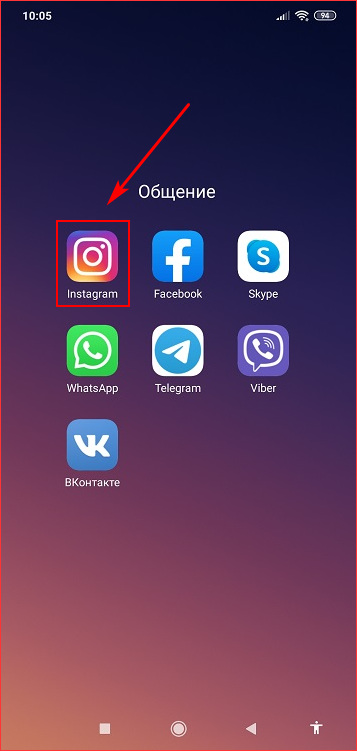
- В главном меню перейдите в персональный раздел.

- На верхней панели кликните на значок в виде трех горизонтальных линий.
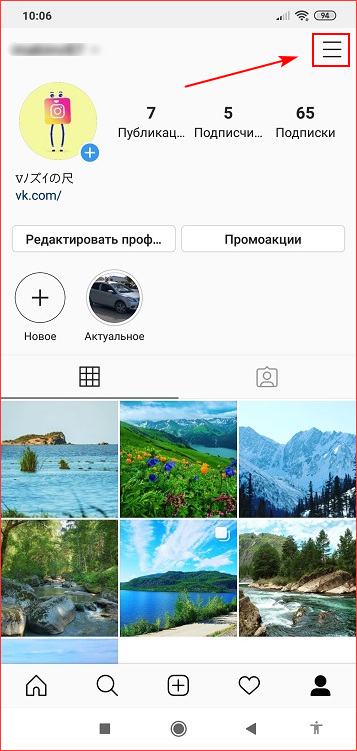
- Появится дополнительное окно, в котором нужно выбрать вкладку настроек в виде шестерни.
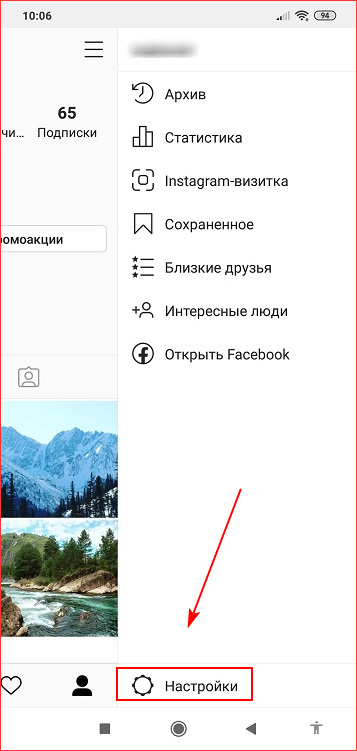
- На экране отобразится список параметров для изменения. Перейдите в раздел конфиденциальность.
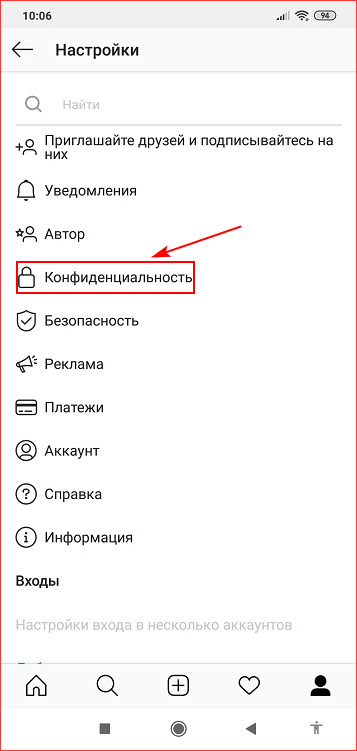
- В следующем окне нужно открыть пункт конфиденциальности аккаунта.
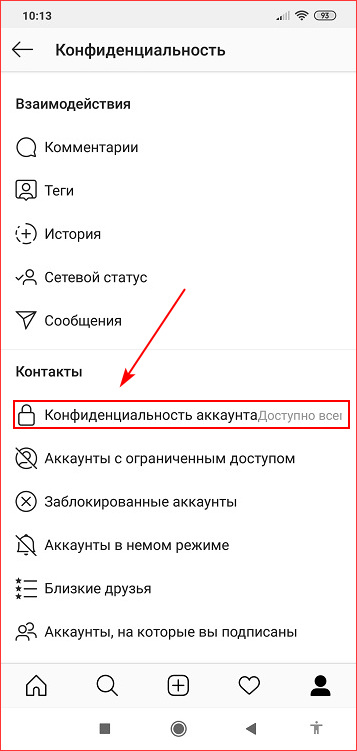
- Переведите ползунок в неактивное состояние.
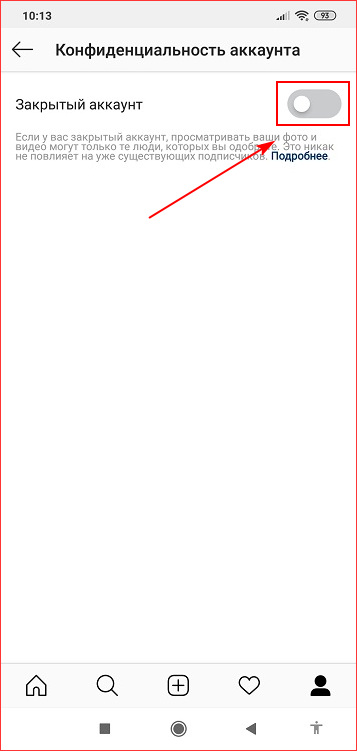
- Сохраните параметры.
В любой момент можете обратно заблокировать страницу от посторонних глаз аналогичным способом. Следует помнить, что при закрытии учетной записи, все подписчики сохранят за собой возможность смотреть ваши посты. На всех мобильных устройствах и операционных системах алгоритм выглядит одинаково.
Не получается открыть закрытый профиль: ошибки
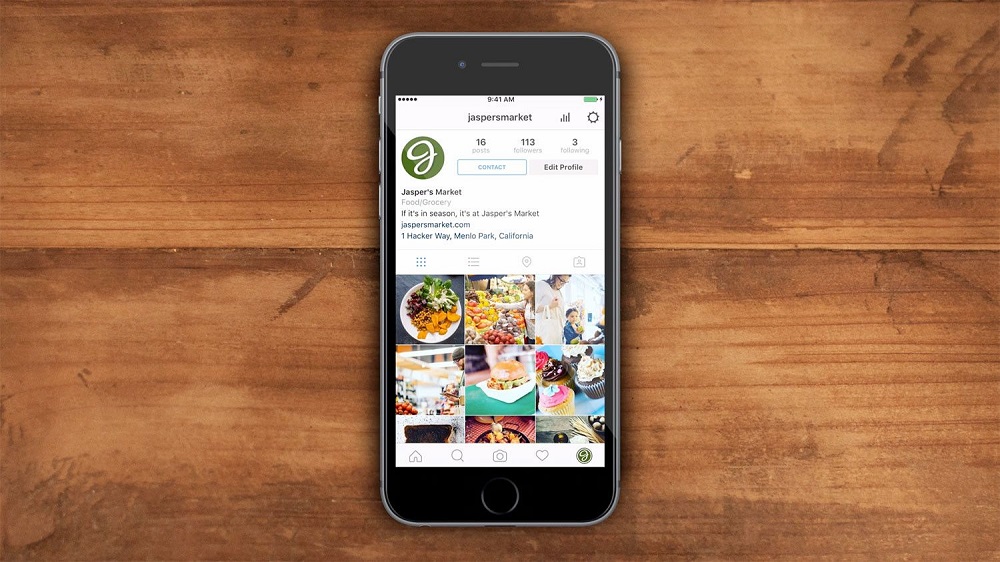
Никто не исключает возможности сбоев при проведении данной операции. Следует помнить, что данная функция является недоступной для владельцев бизнес-аккаунтов и при ее активации произойдет ошибка. Рассмотрим возможные причины и решения проблемы, если сервис не открывает закрытую учетную запись:
- Установлена устаревшая версия программного обеспечения. Чтобы социальная сеть работала без замечаний, необходимо отслеживать и своевременно скачивать официальные обновления сервиса.
- Кратковременный сбой. Попробуйте перезагрузить мобильное устройство или утилиту.
- Отсутствие постоянного доступа в интернет. Проверьте состояние точки доступа. Чтобы приложение работало необходимо иметь стабильное подключение к сети. Измените способ соединения, переключите беспроводной Wi-Fi на мобильные данные. Проверьте скорость загрузки.
Если проблему не получается решить самостоятельно, обратитесь к профессионалам в службу технической поддержки сервиса и досконально расскажите о сложившейся ситуации.
В статье рассказали, как сделать собственный аккаунт открытым. После этой процедуры каждый посетитель имеет возможность смотреть ваши публикации и персональные сведения в шапке профиля. Следует помнить, что эта функция не реализована для владельцев бизнес-страниц.






